maya材质教程:蛇皮(1)
来源:互联网 作者:未知 发布时间:2010-08-11 14:28:19 网友评论 0 条
maya材质教程:蛇皮
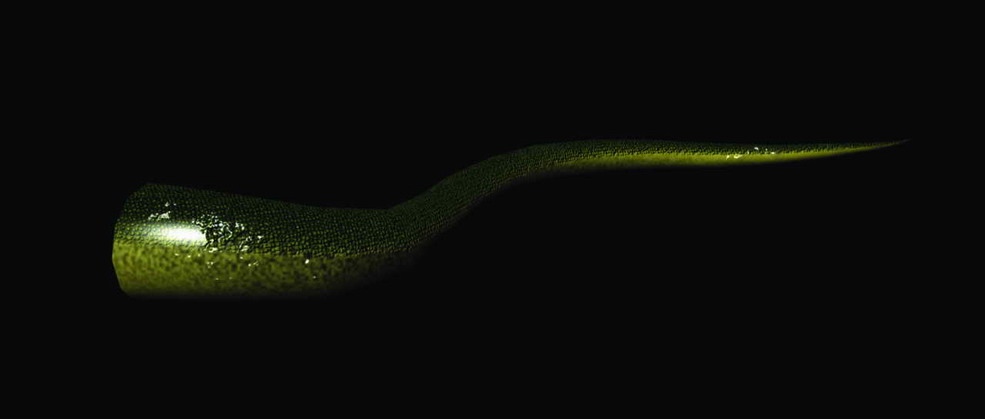
首先来创建一个Lambert材质,由于系统一般都会有一个默认的Lambert1材质,是为了给刚刚创建的物体赋予一个临时材质。
因此,刚刚创建的这个Lambert材质会被系统自动命名为Lambert2,如果想使做图更规范化,可以对这个材质进行重新的命名。
重命名的方法是,在想要重新命名的材质上按住鼠标右键不放,在弹出的悬浮面板中执行Rename命令,即可进行重新的命名。
将刚刚创建的Lambert2材质赋予视图中的模型。接着在Hypershade窗口中双击Lambert2材质,将其属性面板调出来。
在材质的属性面板中,单击Color属性后面的黑白格的贴图钮,在弹出来的贴图类型选择面板中,单击3D Textures组中的Snow贴图钮,为Lambert2材质的Color属性赋予一个Snow贴图。随后对视图进行观察,发现视图的中央出现了一个绿色线框的立方体标志,这是其特有的3D材质节点,是随着Snow贴图类型的创建而自动添加上去的。
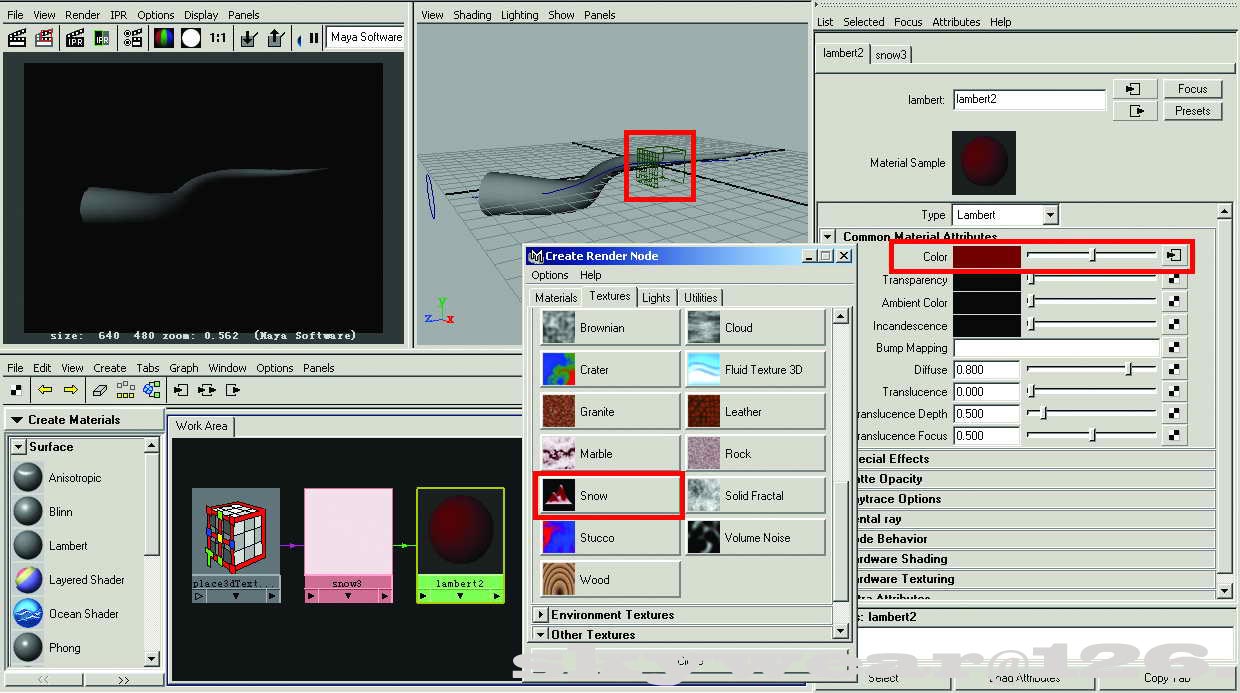
打开IPR渲染窗口,对刚刚赋予了Lambert2材质的模型进行渲染,发现模型此时分成了两部分,上面部分是白色,而下面的部分是红色。
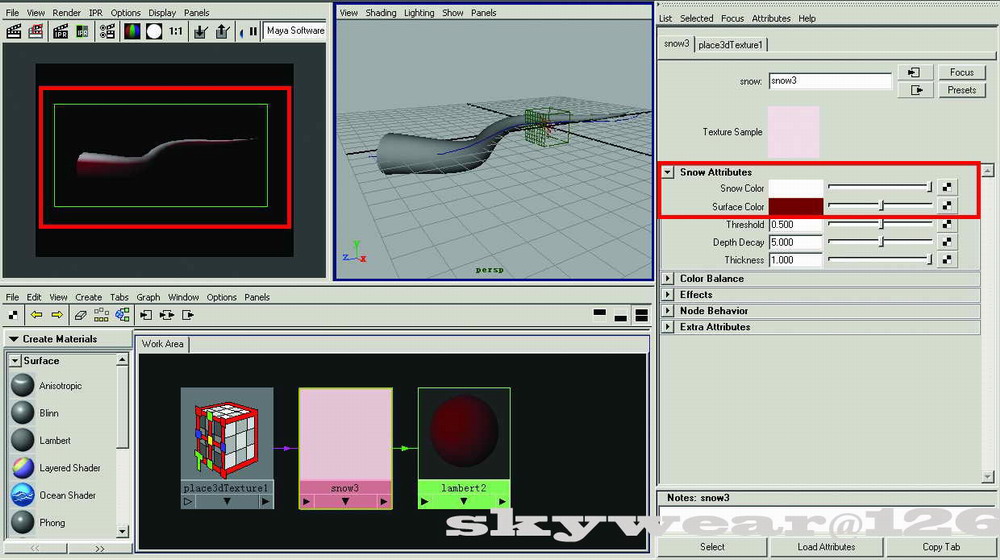
这就是Snow贴图的不同之处。不知道各位在创建Snow材质的时候注意到了没有,Snow贴图的图标就是一个耸立着的如同雪山一样的物体,其实这是一个用来做雪山的一个贴图,难怪它的贴图类型名称就叫做Snow(雪)呢。它可以把物体的材质分为两个部分,一上一下。对于蛇皮这样的材质来说,上面应该是鳞甲,而下面的腹部则较为柔软,总之,上下是几乎不同的两个部分。对于这样的比较特殊的材质来说,一般的人的第一反应可能会是用Layered Shader(分层材质)来做,但是他们却忽略了Snow贴图的妙用。接下来要做的就是把这上下两个材质分别调节为鳞甲和腹部的材质。单击Hypershade窗口中Lambert2材质的Snow节点,来到Snow贴图的属性面板。
单击Snow Color属性栏后面的黑白格贴图钮,在弹出来的贴图类型选择面板中,单击3D Textures组中的Leather(皮革)贴图钮。
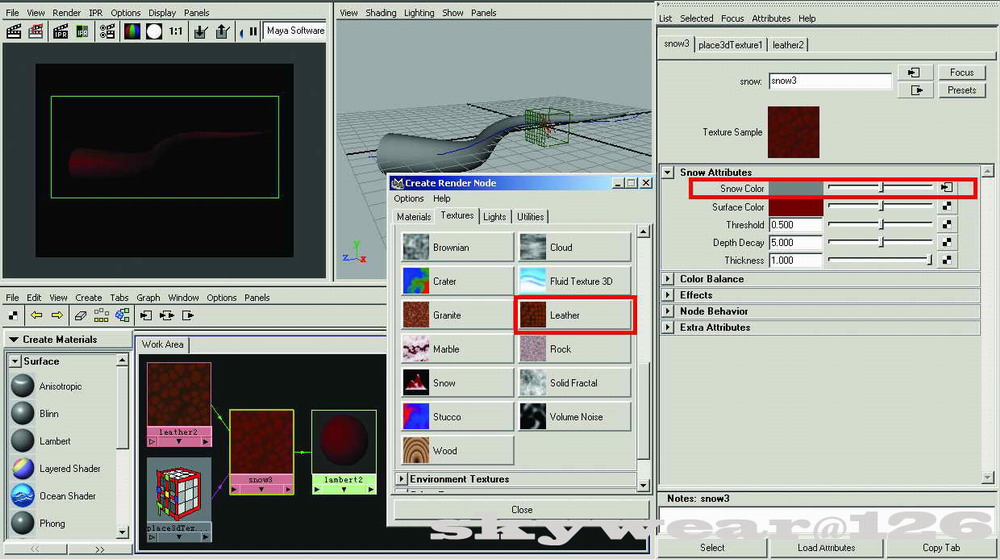
- 2010-08-25
- 2010-08-25
- 2010-08-25
- 2010-05-10
- 2010-08-25
- 2010-08-17
- 2010-05-09
- 2010-05-09
- 2010-08-25
- 2010-08-17
- 2010-08-25
- 2010-05-10
- 2010-08-25
- 2010-08-25
- 2010-08-25
关于我们 | 联系方式 | 广告服务 | 免责条款 | 内容合作 | 图书投稿 | 招聘职位 | About CG Time
Copyright © 2008 CGTime.org Inc. All Rights Reserved. CG时代 版权所有